Paramètres de touche – Grass Valley EDIUS Pro v.6.5 Manuel d'utilisation
Page 385
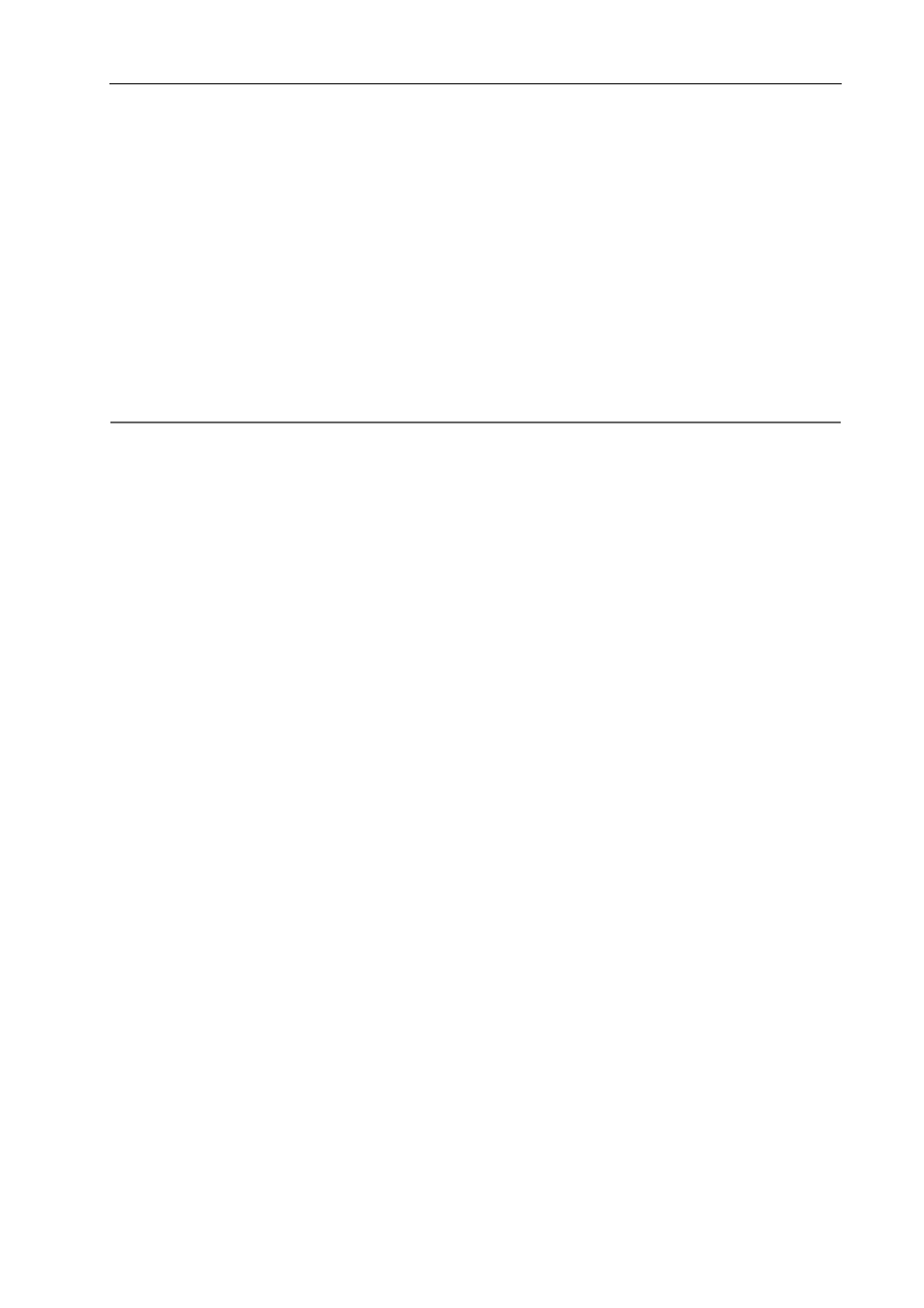
363
Réglage des effets
EDIUS - Manuel de référence
• Sélectionnez une zone de mixage du clip sur la ligne temporelle. Faites un clic droit sur un effet dans la palette
[Effet], et cliquez sur [Ajouter à la timeline].
• Sélectionnez un effet dans la palette [Effet], et faites-le glisser par clic droit jusqu’à la zone de mixage du clip sur la
ligne temporelle, puis cliquez sur [Ajouter] ou [Remplacer]
Paramètres de touche
1 Cliquez sur la zone de mixage du clip auquel est appliquée l’incrustation afin d’afficher la palette
[Informations].
Affichage/Masquage de la palette [Informations]
2 Cliquez sur [Incrustation en chrominance] ([Incrustation en luminance]), puis cliquez sur [Ouvrir la boîte de
dialogue de configuration].
La boîte de dialogue [Incrustation en chrominance] ([Incrustation en luminance]) s’affiche.
Boîte de Dialogue [Incrustation en chrominance]
Boîte de Dialogue [Incrustation en luminance]
2
Alternative
• Faites un double-clic sur [Incrustation en chrominance] ([Incrustation en luminance]) dans la palette [Informations].
• Faites glisser et déposez [Incrustation en chrominance] ([Incrustation en luminance]) dans la palette [Informations]
sur [Ouvrir la boîte de dialogue de configuration].
• Faites un clic droit sur [Incrustation en chrominance] ([Incrustation en luminance]) dans la palette [Informations], et
cliquez sur [Ouvrir la boîte de dialogue de configuration].
3 Configurez les paramètres et cliquez sur [OK].